

资讯类别
推荐资讯
人气排行
- 05-03 1卫星地图在农业土地种植管理的应用
- 11-09 2第二届感动测绘人物颁奖盛典举行
- 11-09 3全国测绘地理信息国际合作工作会议召开
- 11-09 4第二次全国污染源普查明年启动,地信企业该关注什么?
- 12-16 5当年的实习生,要为地图带来50亿美元增量收入
- 11-09 6遥感图像识别技术深入传统领域,农业应用大放异彩
- 11-09 7国土资源部关于开展2016年度全国土地变更调查与遥感监测工作的通知
- 11-09 8中国首颗高轨遥感卫星发射 将为地球拍“大片”
- 11-09 9GIS前进方向发生改变 软件商怎样适应行业发展
- 11-09 10我国地理信息产业保持快速增长 2016中国地理信息产业大会召开
如何使用Global Mapper对万能地图下载器下载的高程进行裁剪
由于下载的高程数据的特殊性,在导出的时候并不能像影像一样按照实际范围进行裁剪,这样导致就是下载的高程DEM边界区域有锯齿状的东西,现在就给大家介绍一下如何使用Global Mapper对下载的高程DEM按照自定义的范围进行裁剪。
工具/原料
水经注万能地图下载器 Global Mapper
方法/步骤
1.打开水经注万能地图下载器,点击左上方工具条上的“高程”按钮,将地图切换到高程(图1)。
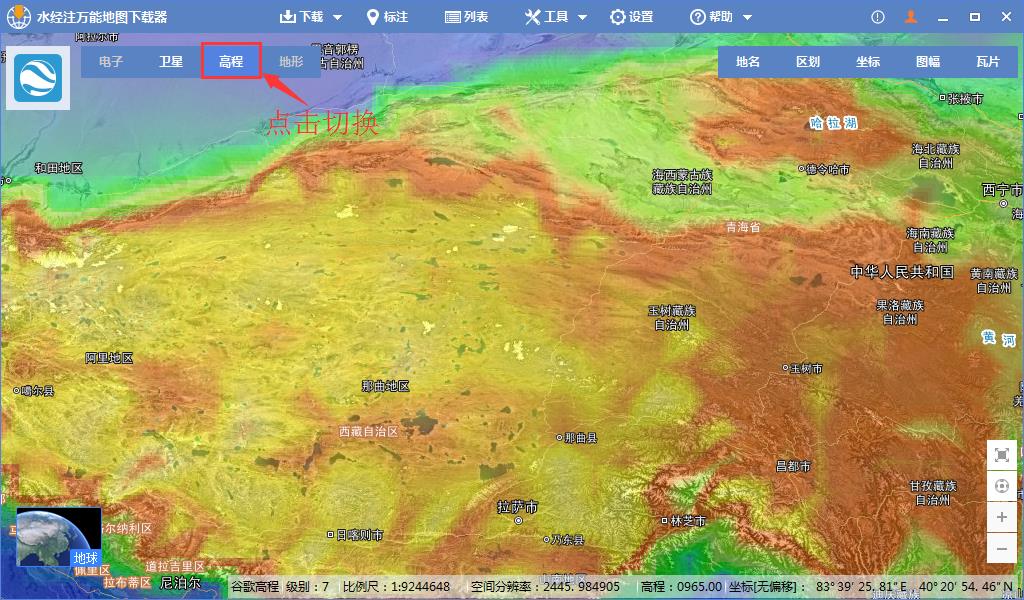
图1
2.这里点击右上方菜单栏上的“区划”按钮,将范围选择为“昆明市”并下载其高程(图2)。
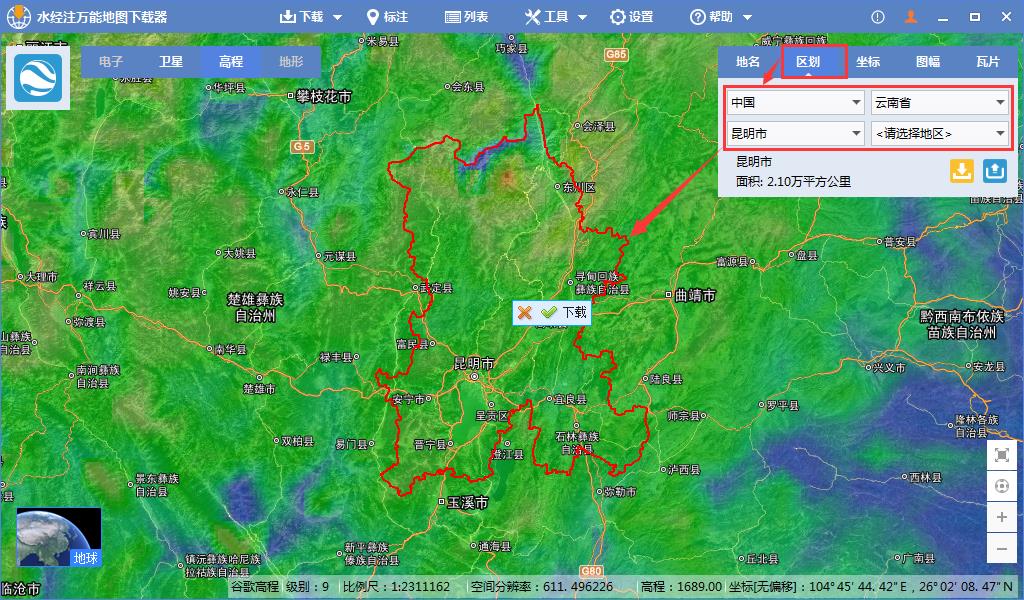
图2
3.下载完成并导出成tif格式的高程DEM,将其拖到Global Mapper内(图3)。
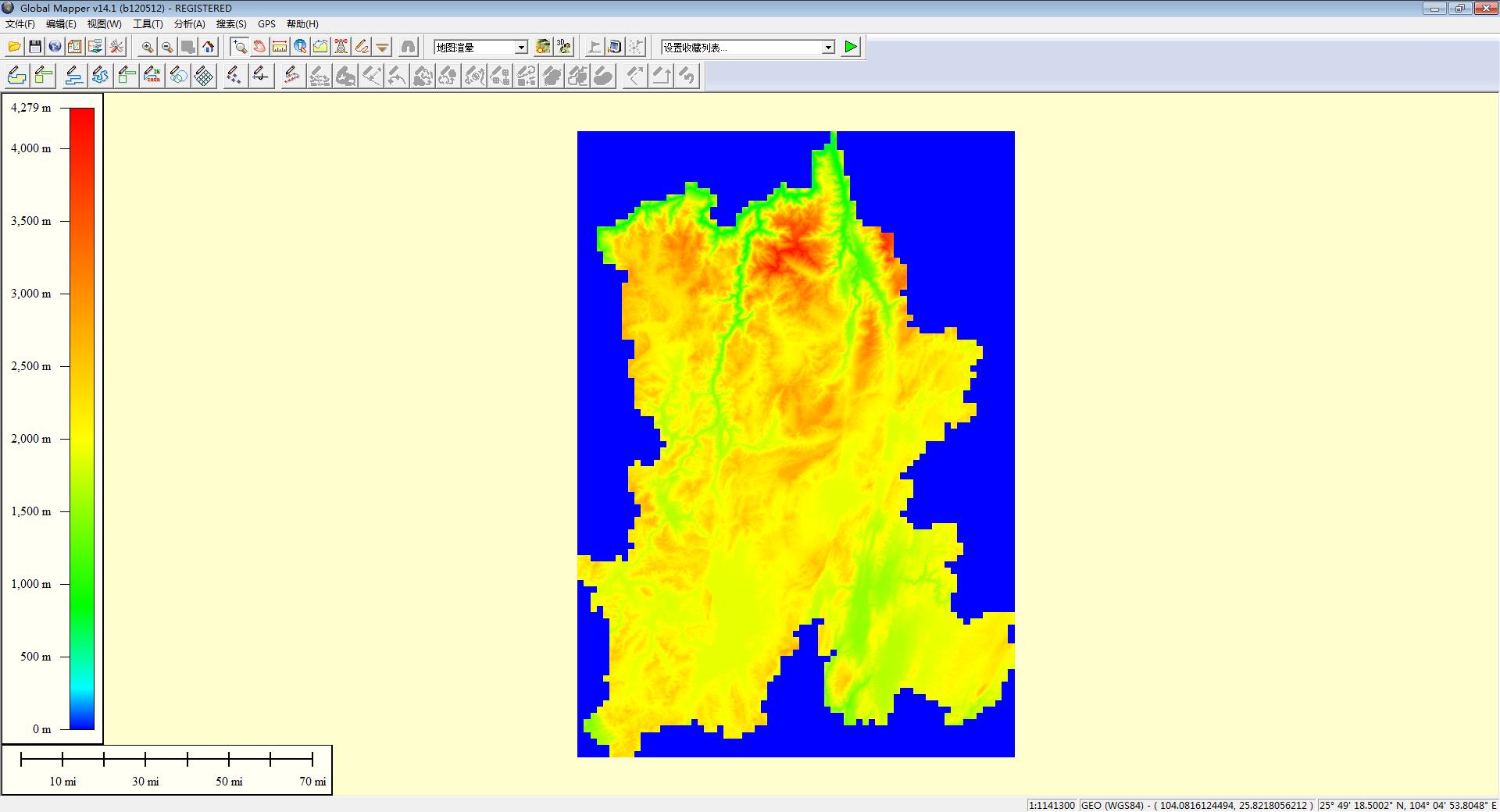
图3
4.在导出tif格式的高程DEM的时候同时也生成kml格式的下载范围,将其加载进来(图4)。
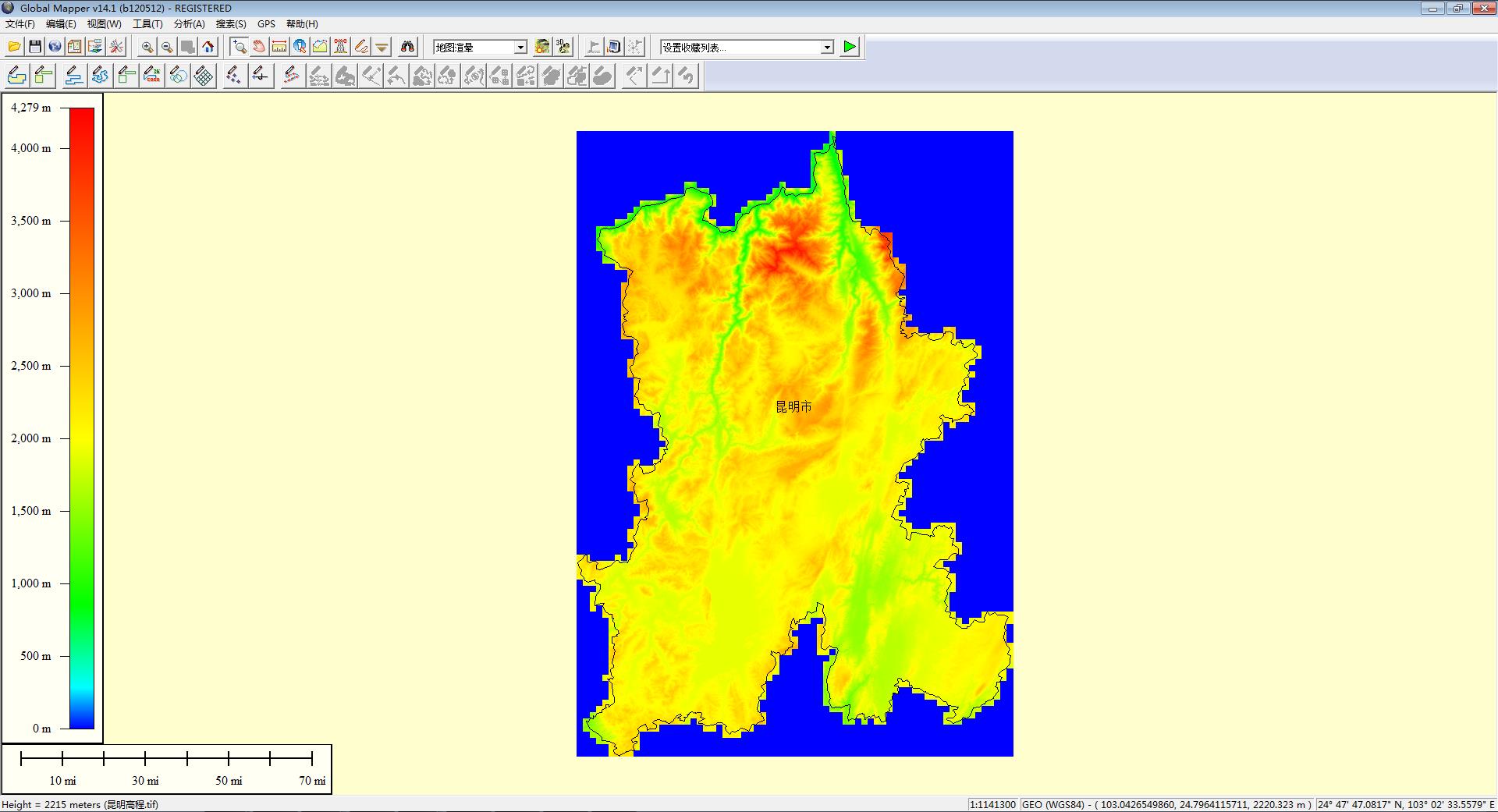
图4
5.点击“数字化”按钮,将导入的范围选择上(图5),如果不选择上在导出的时候将无法按导入的范围裁剪。
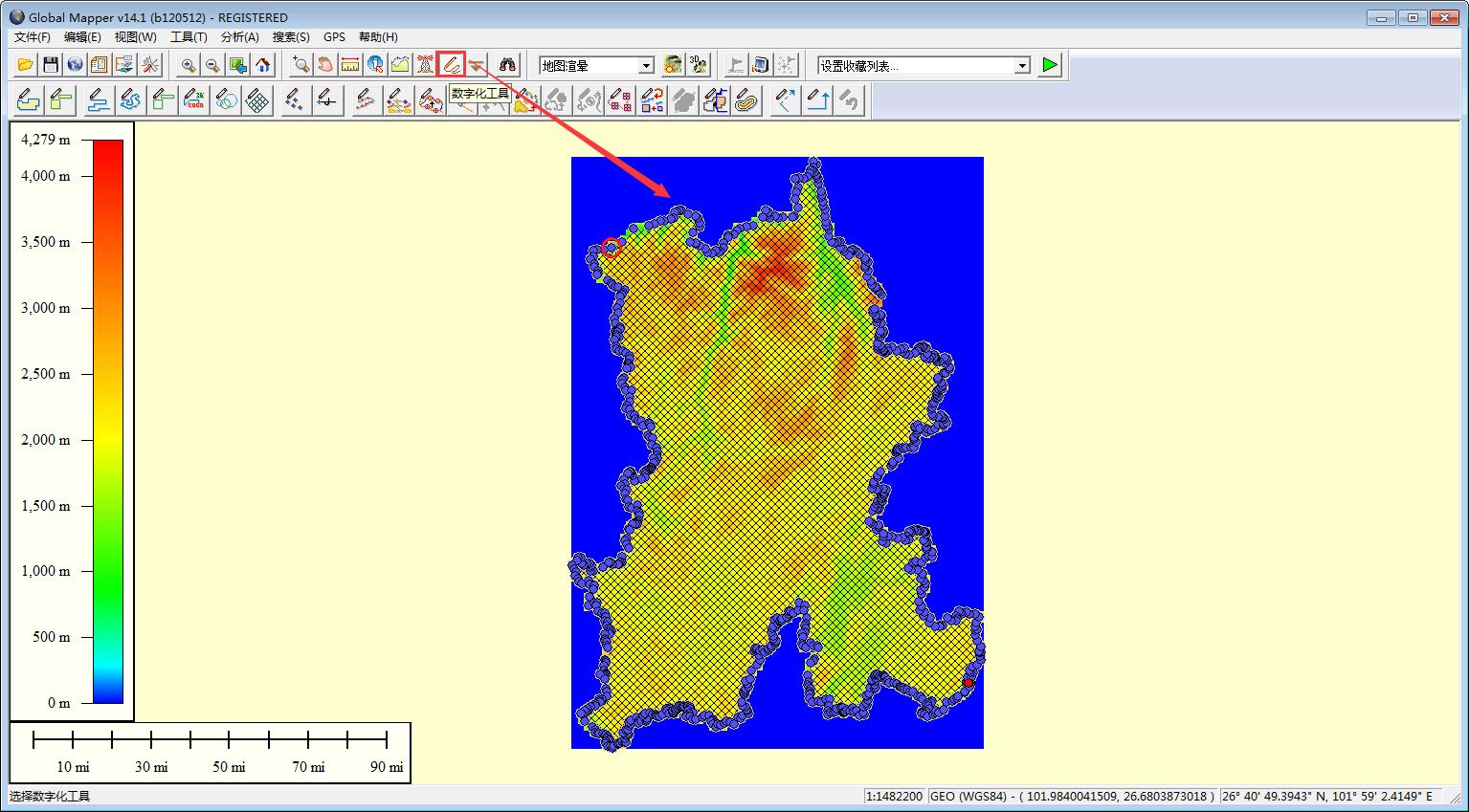
图5
6.点击“文件”→“输出”→“输出海拔网格格式”,准备对高程DEM进行裁剪(图6)。
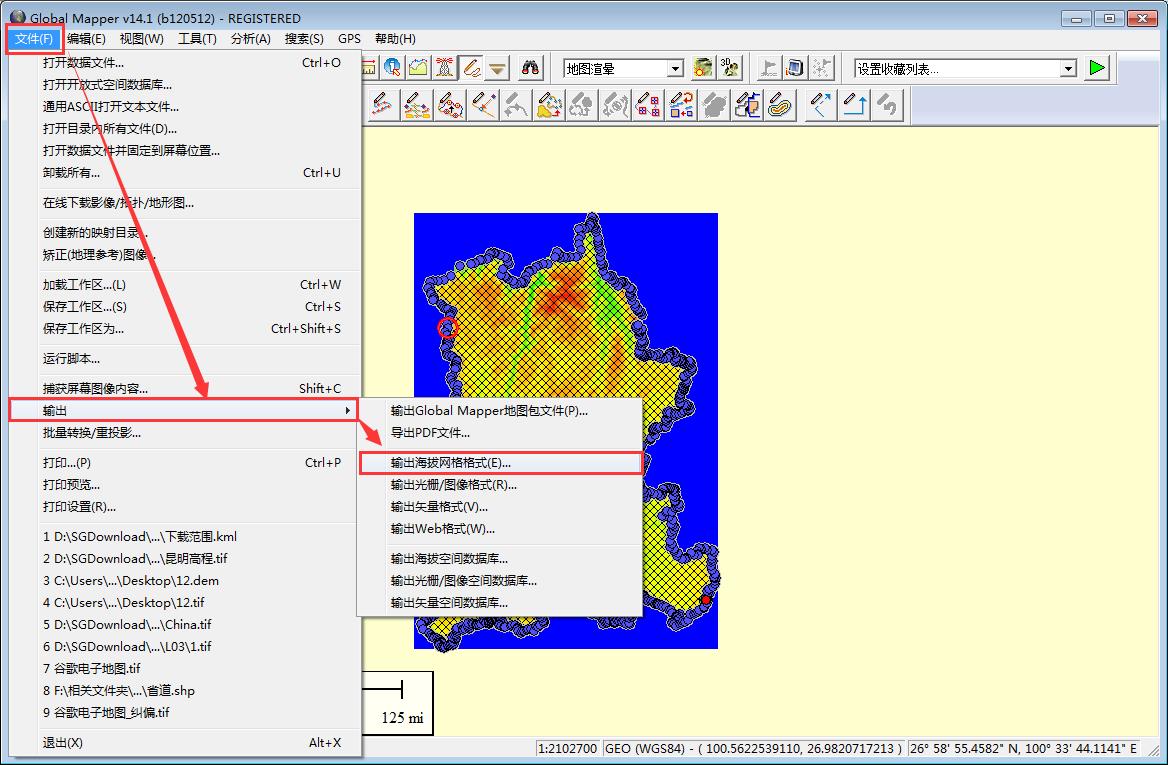
图6
7.在弹出的对话框中“输出格式”选择为“DEM”(图7)。
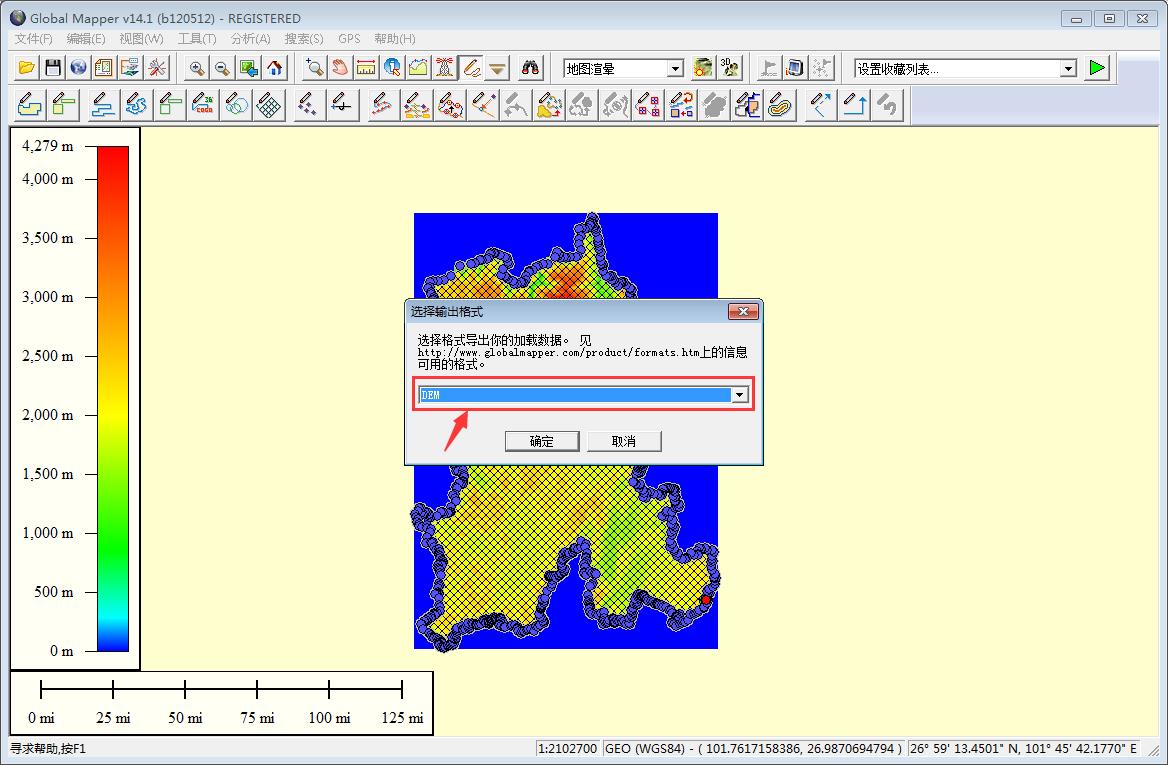
图7
8.在“DEM导出选项”对话框中点击“导出边界”,然后选择“裁切到选择的区域图元”(图8),点击“确定”并设置好文件的名称后即可完成对影像的裁剪。
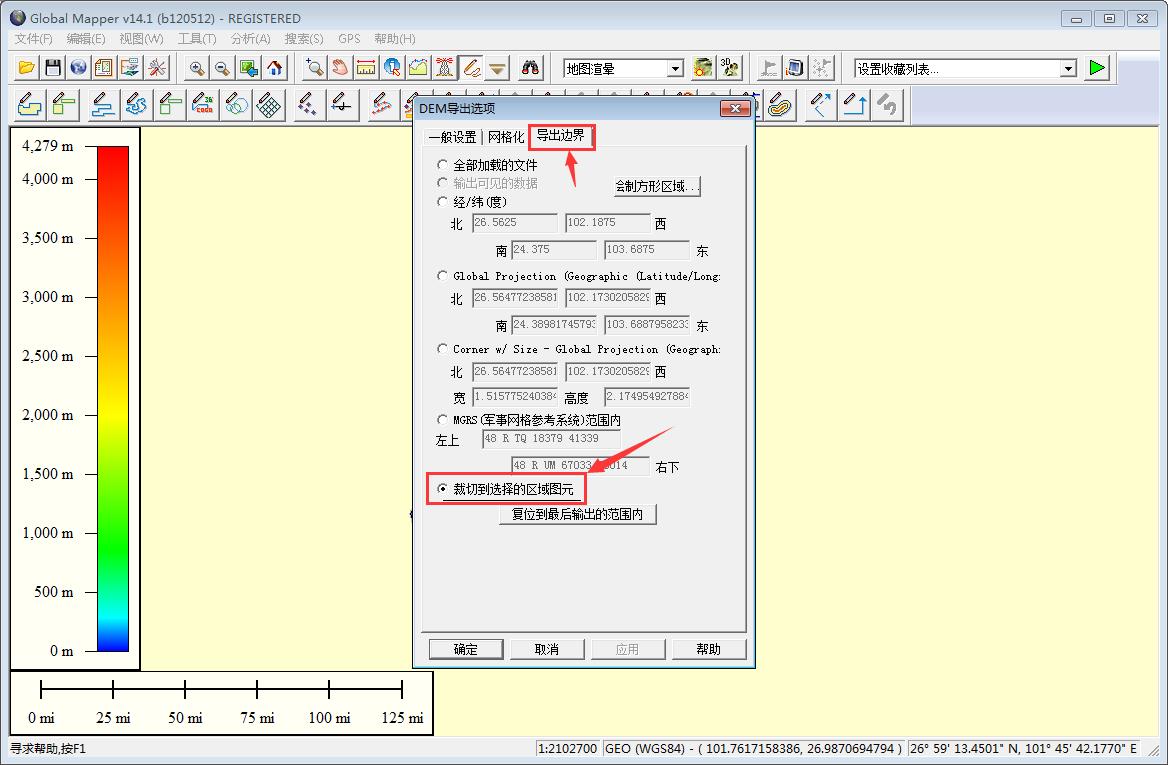
图8
9.打开裁剪后的影像,效果如图9所示。
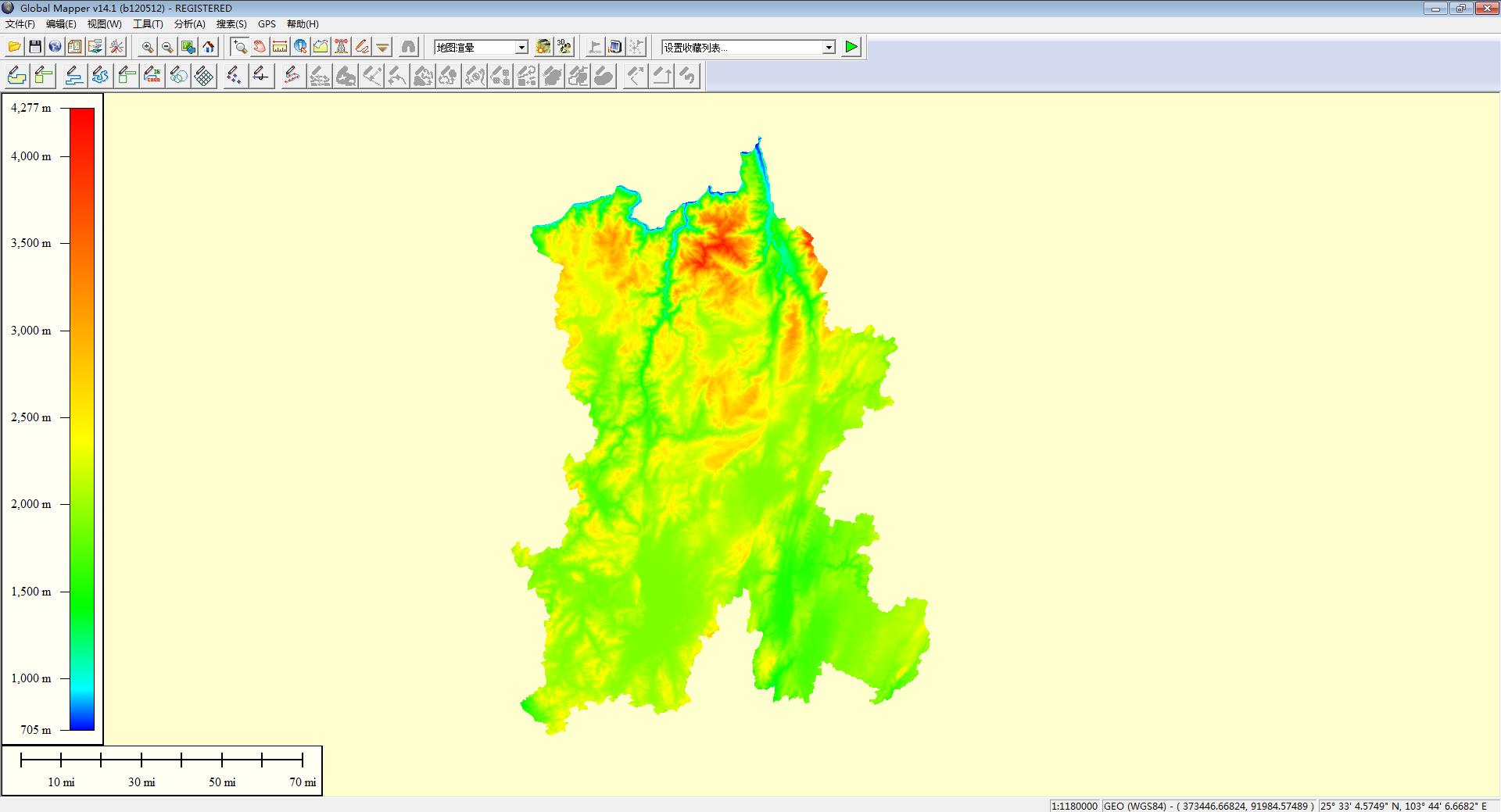
图9
10.到此就完成了对高程DEM的裁剪,现在可以在上面进行等高线的生成和剖面分析(图10)。
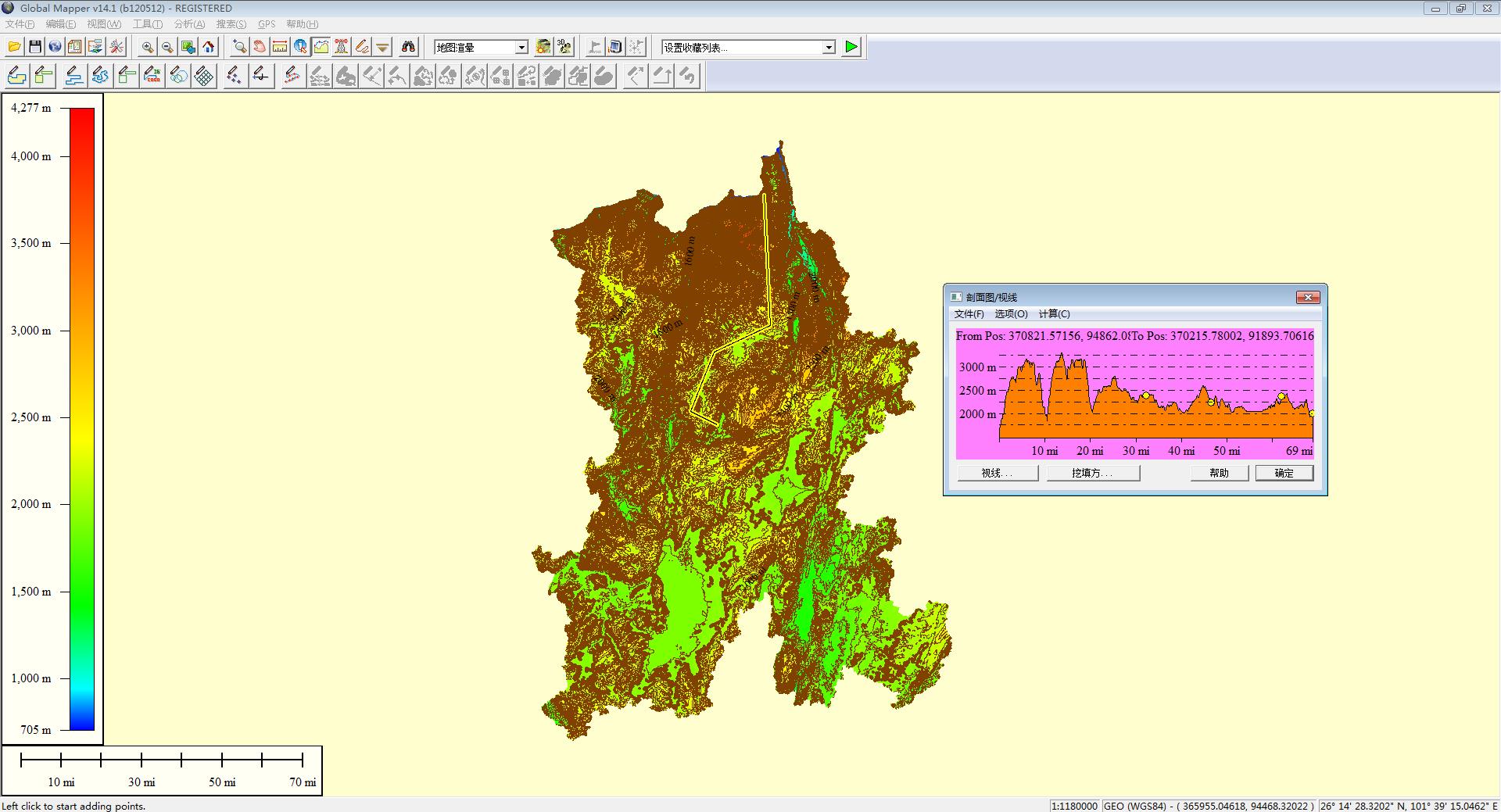
图10
上一篇:没有了
下一篇:没有了
相关资讯
我们的优势
产品易用
数据丰富
服务专业
响应及时
值得信赖

为您提供丰富的地图数据与专业的GIS服务



水经微图APP 2.2.9 | 更新时间 2021年5月18日 | 功能介绍 | 开发者:成都水经软件有限公司
免责条款 | 用户权限 | 隐私权限 | 联系我们 | 关于我们 | 网站地图
Copyright@2013-2022 蜀ICP备11027564号-4




